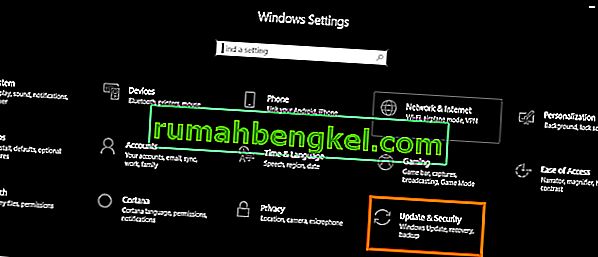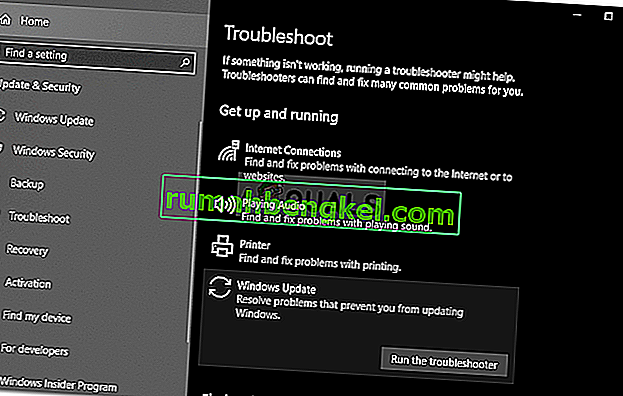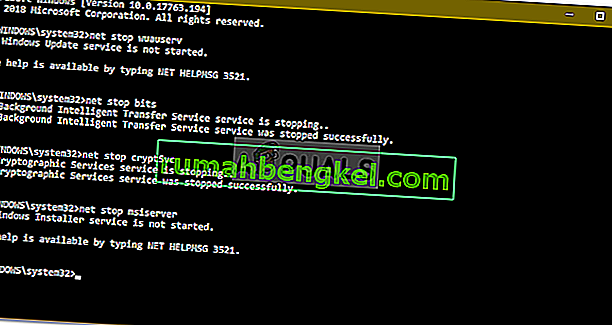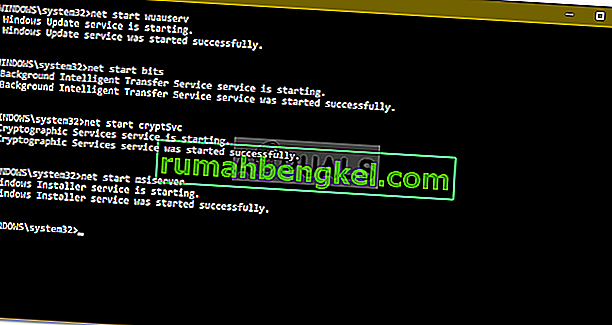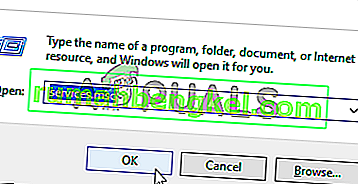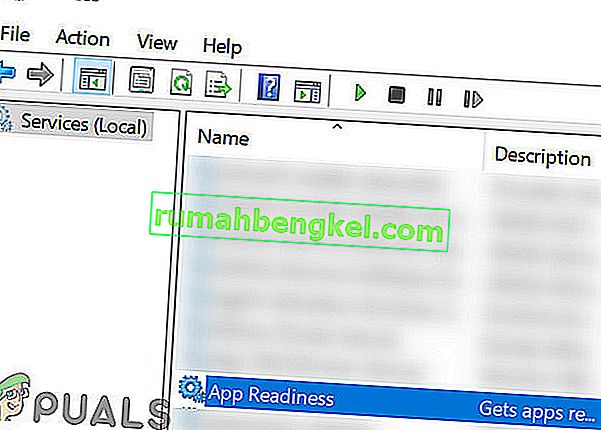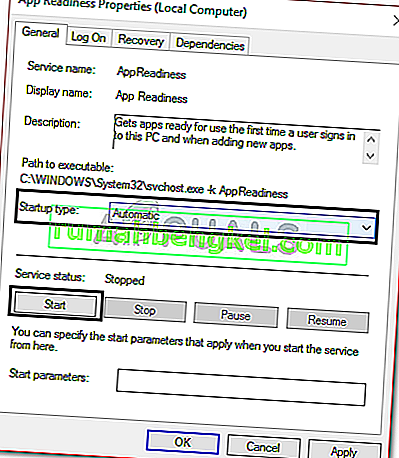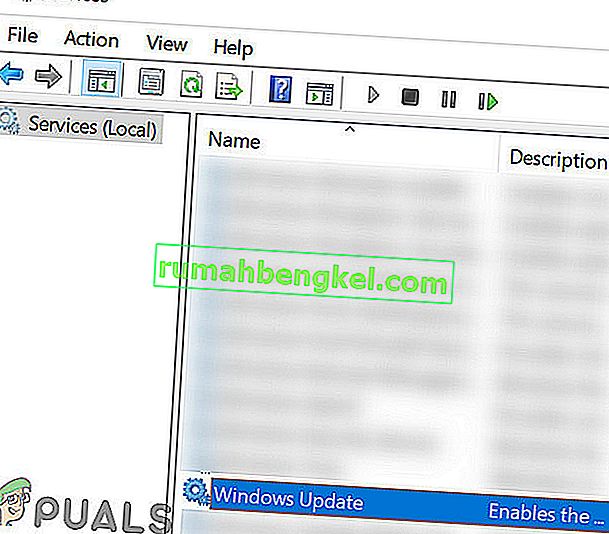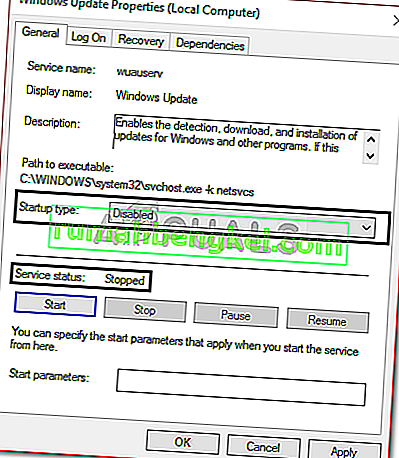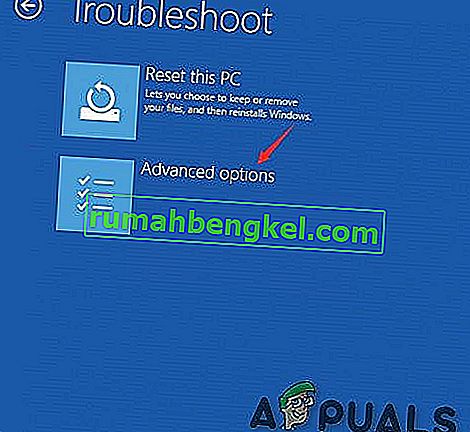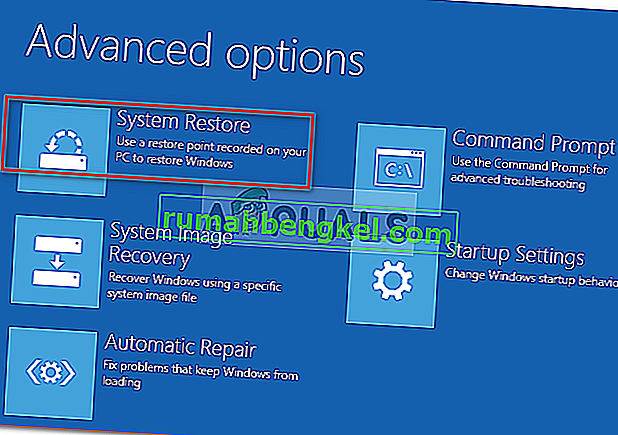" Не вдалося завершити оновлення. Скасування циклу змін зазвичай спричиняється, якщо файли оновлення Windows не завантажуються належним чином, якщо ваші системні файли пошкоджені тощо, через що користувачі повинні зіткнутися з вічним циклом згаданого повідомлення щоразу, коли вони намагаються завантажити свою систему. Це питання викликає розчарування, оскільки воно продовжує просувати одне і те ж повідомлення знову і знову на кожному завантаженні.
Тим не менше, помилка трапляється часто, і ви стикаєтеся з нею, більшість випадків, коли не вдається оновити Windows. Користувачі намагалися перезапустити свою систему незліченну кількість разів, однак проблема залишалася незмінною. Ця стаття допоможе вирішити проблему, застосувавши кілька простих і простих рішень. Ви не можете багато чого зробити, коли Windows не може завантажитися, тому, щоб вийти з біди, дотримуйтесь інструкцій, наведених нижче.

Що спричиняє проблему "Ми не змогли завершити оновлення, скасовуючи зміни" в Windows 10?
Ну, як ми вже згадували, помилка є загальною і часто обумовлена наступними факторами:
- Не вдалося завантажити оновлення Windows плавно . Якщо оновлення, яке Windows намагалася встановити, завантажилося неправильно, це може спричинити зростання проблеми.
- Недостатньо місця на диску . У деяких випадках, якщо у вас недостатньо місця для оновлення на системному томі, проблема може бути і в цьому.
- Оновлення перервано під час інсталяції . Якщо оновлення було перервано під час процесу встановлення, наприклад, ПК був вимкнений тощо, помилка може бути пов’язана з цим.
- Пошкоджені системні файли . Іншим фактором, через який проблема виникає, можуть бути пошкоджені файли вашої системи.
Щоб вирішити цю проблему, вам доведеться спочатку завантажитися в безпечний режим. Якщо у вас система подвійного завантаження, ви можете легко завантажитися в безпечний режим, натиснувши " Змінити за замовчуванням або вибрати інші параметри ", а потім перейшовши до розділу Виправлення неполадок> Додаткові параметри> Налаштування запуску . Опинившись у налаштуваннях запуску, натисніть 4, щоб увімкнути безпечний режим .

Якщо ви не використовуєте подвійне завантаження, вам доведеться натиснути F8 , F9 або F11 (залежить від різних випадків) під час процесу завантаження, щоб потрапити на екран усунення несправностей . Після цього дотримуйтесь тих самих інструкцій, що й вище, щоб перейти в безпечний режим . Завантаживши систему в безпечному режимі , дотримуйтесь наведених нижче рішень. Якщо ви все ще намагаються з'ясувати , як потрапити в екран та усунення несправностей, просто використовувати Windows , завантажувальний USB, DVD або компакт - дисків і виберіть « Відновити комп'ютер » як тільки з'явиться вікно установки Windows і звідти підіть до усунення несправностей> Додаткові параметри> Налаштування запуску .
Перш ніж продовжувати рішення, переконайтеся, що на системному диску достатньо вільного місця. Якщо ви використовуєте проксі-сервер або VPN для підключення до Інтернету, тоді від’єднайте проксі-сервер / VPN і під’єднайтеся безпосередньо.
Рішення 1. Запустіть засіб усунення несправностей Windows Update
Першим кроком, коли ви стикаєтеся з проблемами оновлення Windows, має бути запуск засобу усунення несправностей Windows Update. Засіб усунення несправностей шукає у вашій системі будь-які проблеми, пов’язані з оновленням, і намагається їх виправити. Це може бути не завжди успішним, однак, бувають випадки, коли засіб вирішення проблем вирішує проблему. Ось як запустити засіб вирішення проблем:
- Натисніть клавішу Windows + I, щоб відкрити Налаштування .
- Перейдіть до Оновлення та безпека .
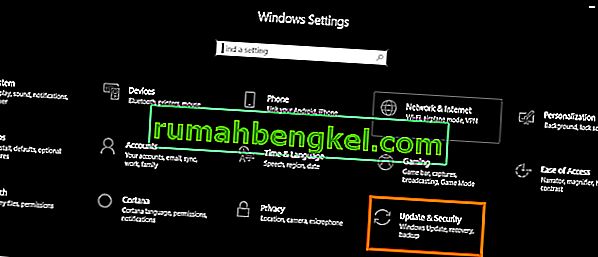
- Перейдіть до панелі виправлення неполадок .
- Виберіть оновлення Windows і натисніть " Запустити засіб усунення несправностей ".
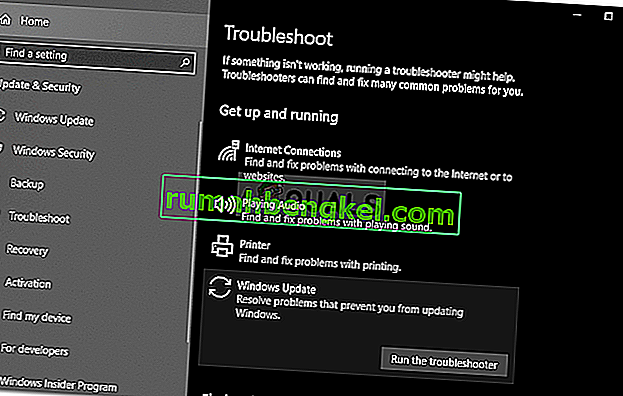
Рішення 2. Видаліть папку SoftwareDistribution
SoftwareDistribution папка відповідає за зберігання всіх файлів оновлення Windows. У деяких випадках, якщо ця папка пошкоджена або пошкоджена, це може спричинити спливаюче повідомлення. У такому випадку вам доведеться видалити вміст папки SoftwareDistribution. Ось як це зробити:
- Перш ніж перейти в саму папку, вам доведеться вимкнути деякі служби оновлення Windows. Натисніть клавішу Windows + X, щоб відкрити командний рядок із підвищеним рівнем.
- Введіть наступні команди по черзі:
net stop wuauserv net stop bits net stop cryptSvc net stop msiserver
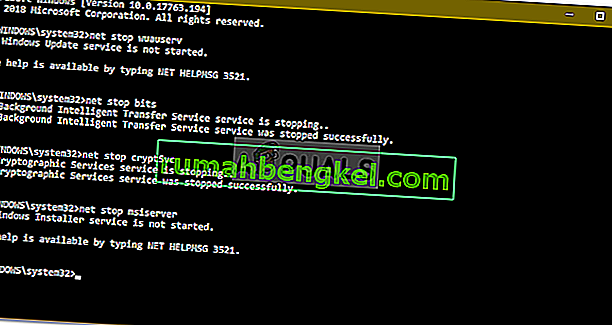
- Після цього відкрийте Провідник Windows і перейдіть за такою адресою:
C: \ Windows \ SoftwareDistribution
- Видаліть усі файли та папки.
- Нарешті, запустіть служби знову, набравши в командному рядку з підвищеними командами такі команди:
net start wuauserv net start bits net start cryptSvc net start msiserver
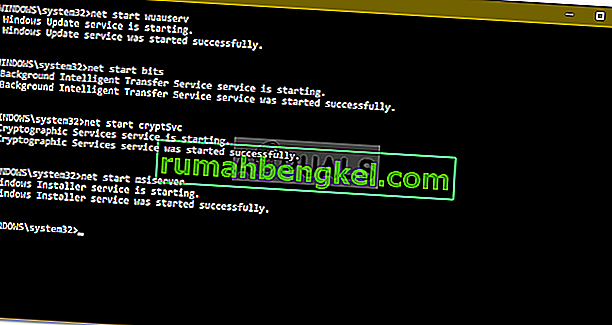
- Перезапустіть систему та спробуйте оновити систему.
Рішення 3. Увімкніть службу готовності додатків
Готовність програми - це послуга, яка потрібна під час запуску оновлення Windows. Деякі користувачі повідомляють, що ввімкнення служби готовності додатків вирішило їх проблему. Ось як це зробити:
- Натисніть клавішу Windows + R, щоб відкрити Виконати .
- Введіть " services.msc " і натисніть клавішу Enter.
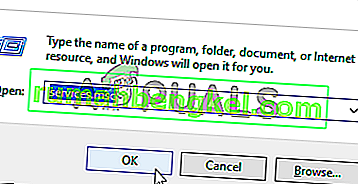
- Знайдіть Службу готовності програми та двічі клацніть її, щоб відкрити Властивості .
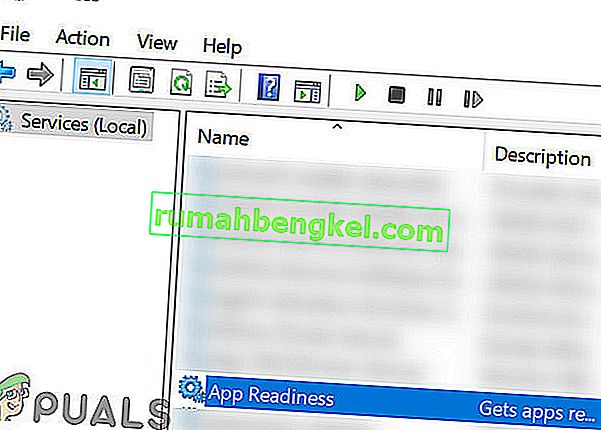
- Встановіть для типу запуску значення Автоматично та натисніть кнопку Пуск, щоб запустити службу.
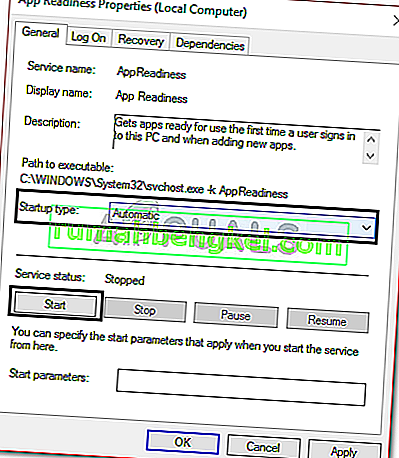
- Натисніть Застосувати, а потім натисніть OK .
- Перезапустіть систему.
Рішення 4. Вимкніть автоматичне оновлення Windows
Ви також можете спробувати вирішити проблему, запобігаючи автоматичному оновленню Windows. Для цього вам доведеться вимкнути службу оновлення Windows. Ось як це зробити:
- Відкрийте вікна Служб, як показано в рішенні 3.
- Знайдіть службу Windows Update і двічі клацніть на ній.
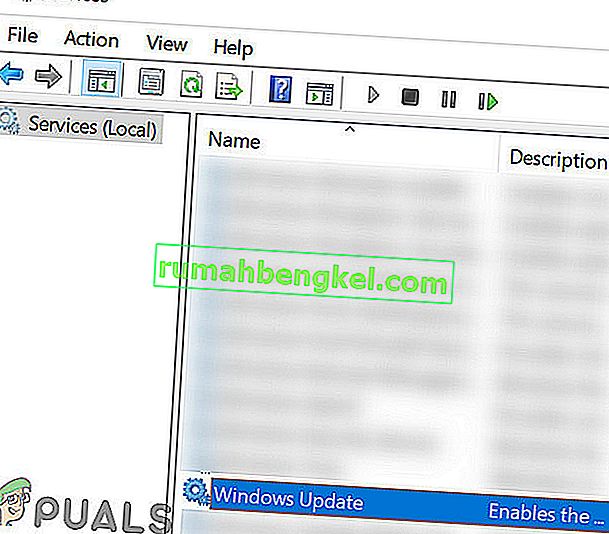
- Встановіть для типу запуску значення Вимкнено та натисніть кнопку Зупинити, щоб зупинити службу, якщо вона працює.
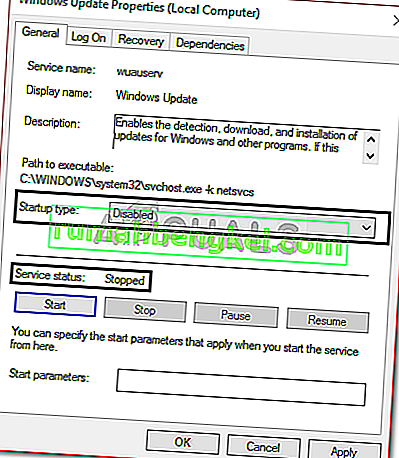
- Натисніть Застосувати, а потім натисніть OK .
- Перезапустіть систему.
Рішення 5. Встановіть оновлення вручну
Пошкодження залежностей компонентів Windows Update може затримати оновлення. Центр оновлення Windows - це сукупність різних модулів, що працюють разом. Якщо будь-яке з них перестане працювати належним чином, проблема вручну може вирішити встановлення оновлень. Щоб вручну інсталювати оновлення Windows, дотримуйтесь методу 2 у нашій статті про виправлення помилки оновлення Windows 0x800703e3?
Рішення 6: Виконайте відновлення системи
Здебільшого ви можете вирішити цю проблему, виконавши відновлення системи. Для цього вам доведеться отримати доступ до екрана "Вирішення проблем". Якщо ви не знаєте, як це зробити, ви можете дізнатися, як отримати до цього доступ, прочитавши абзаци вище Рішення 1. Після того, як ви там, дотримуйтесь наведених нижче інструкцій:
Примітка: Усі дані або зміни, внесені на ваш комп’ютер після дати відновлення, будуть видалені та недоступні. Подумайте про резервне копіювання даних / конфігурацій та файлів.
- На екрані усунення несправностей виберіть Додаткові параметри .
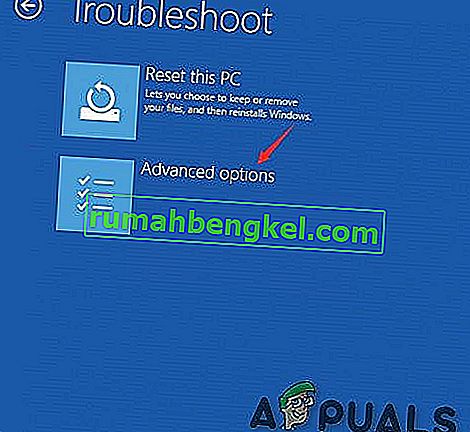
- Виберіть " Відновлення системи ".
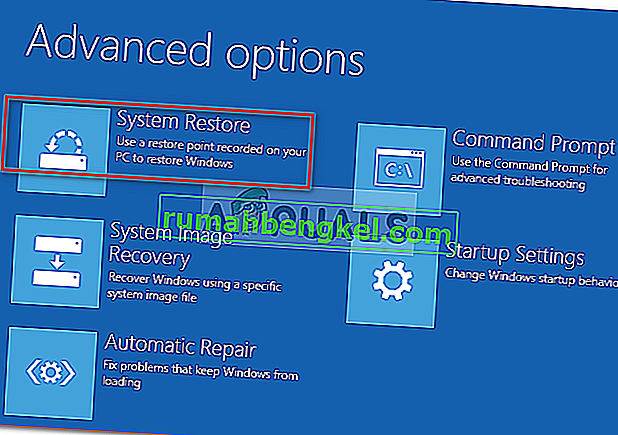
Якщо вам досі нічого не допомогло, то або скиньте ПК з Windows, або очистіть інсталяцію Windows.